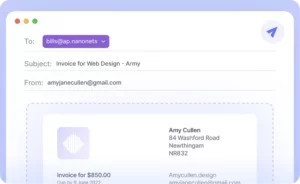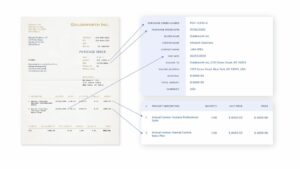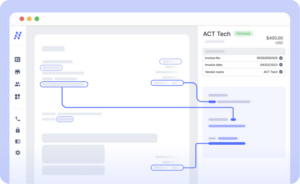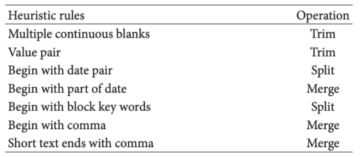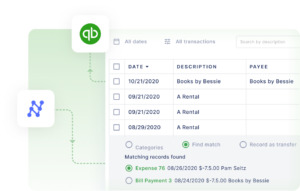Kami sering harus bekerja dengan tabel & kumpulan data yang dibagikan sebagai file PDF.
Saya berbicara tentang tabel data, faktur, kuitansi, laporan keuangan, tagihan, dan banyak lagi yang sering Anda terima sebagai lampiran email.
PDF sangat bagus untuk berbagi data. Tetapi Anda tidak dapat mengedit, memodifikasi, atau memproses data apa pun yang dibagikan dalam file PDF. Program spreadsheet seperti Google Spreadsheet ideal untuk melihat & mengatur data tersebut (terutama data tabular).
Sayangnya, Google Spreadsheet tidak mendukung file PDF – tidak ada cara langsung untuk membuka PDF di Google Spreadsheet!
Jadi bagaimana Anda mengonversi file PDF ke format yang dapat dibaca di Google Spreadsheet?
Pada artikel ini kita melihat 6 pendekatan untuk mengekspor data yang disimpan dalam PDF ke Google Spreadsheet.
Jika Anda ingin mengonversi dokumen PDF bisnis secara massal ke Google Spreadsheet tanpa kehilangan format, lewati ke metode terakhir – kami telah menyimpan yang terbaik untuk yang terakhir – dan ini sepenuhnya otomatis!
Ingin mengonversi PDF file ke Google Sheets ? Periksa nanonet' gratis Konverter PDF ke CSV. Cari tahu cara mengotomatiskan seluruh alur kerja PDF Anda ke Google Spreadsheet dengan Nanonets.
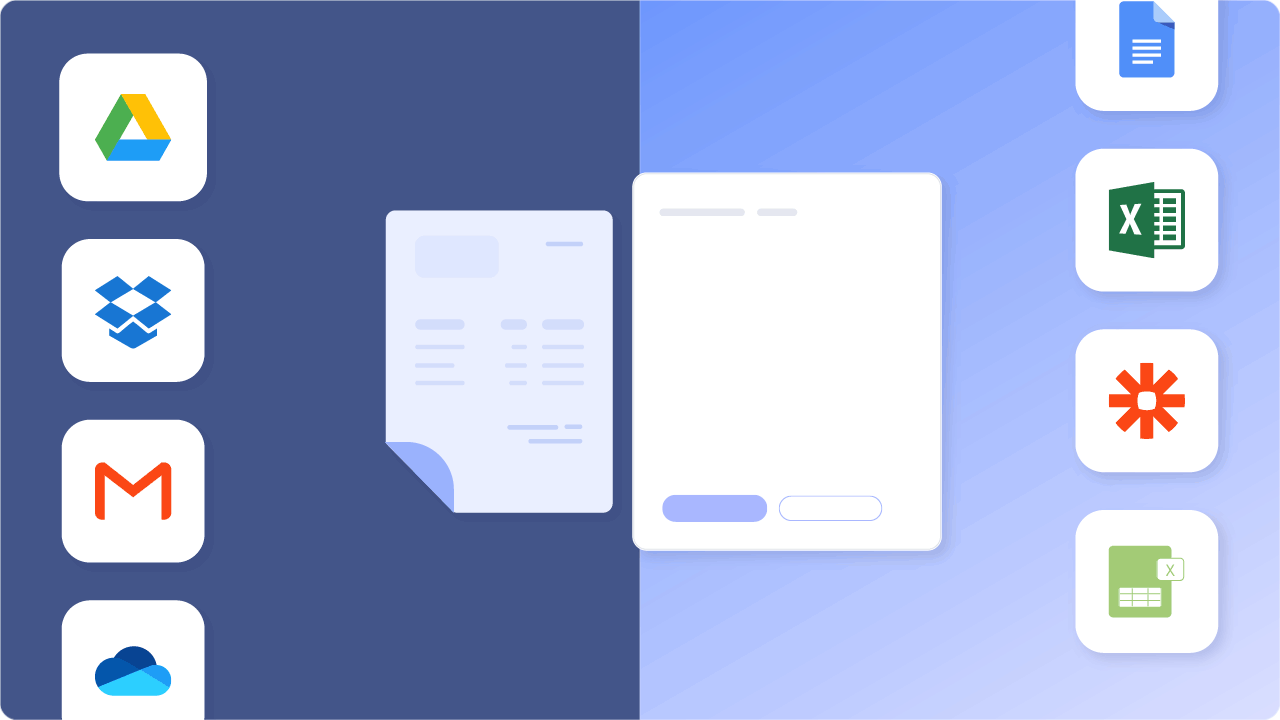
Daftar Isi
- Konversi PDF ke Google Spreadsheet Otomatis (SANGAT DIREKOMENDASIKAN)
- PDF ke Google Spreadsheet menggunakan format CSV
- PDF ke Google Spreadsheet menggunakan aplikasi Adobe & Microsoft
- Kesimpulan
Ingin mengonversi PDF file ke Google Sheets ? Periksa nanonet' gratis Konverter PDF ke CSV. Cari tahu cara mengotomatiskan seluruh alur kerja PDF Anda ke Google Spreadsheet dengan Nanonets.
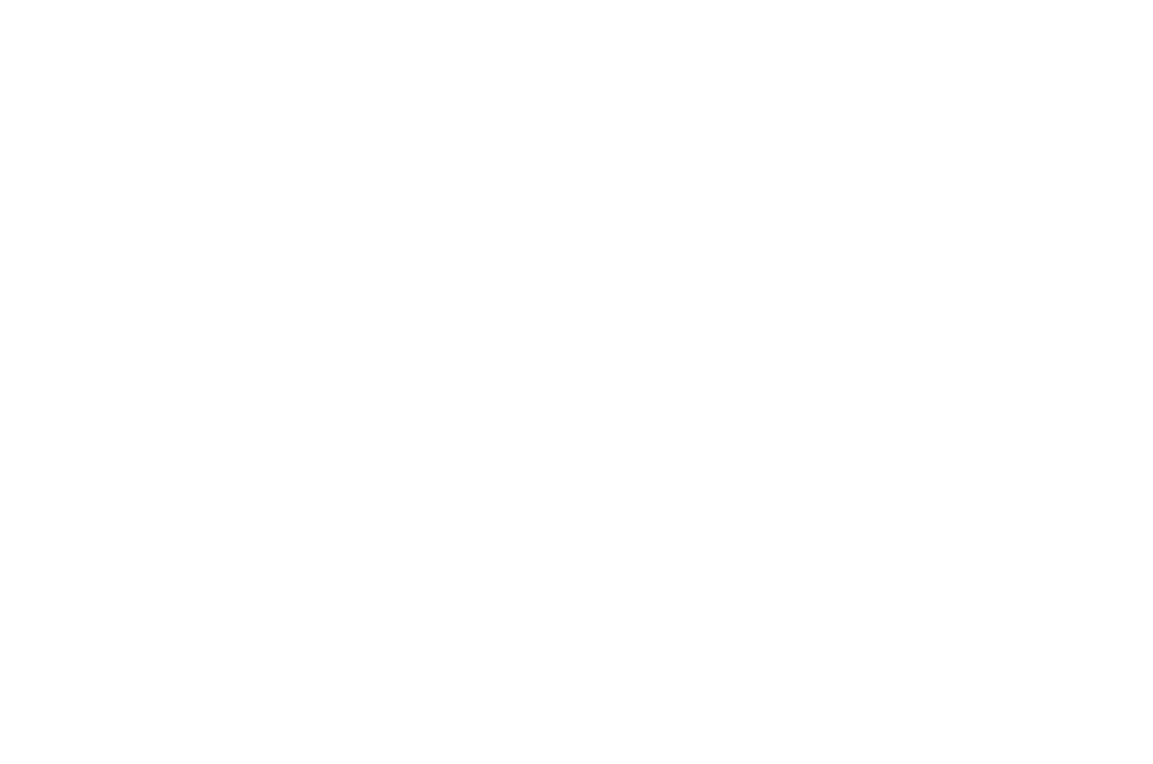
Buka PDF di Google Documents dan salin ke Google Spreadsheet
Berikut adalah cara cepat untuk mengonversi PDF ke Google Spreadsheet, dengan asumsi tabel/datanya sederhana.
Mari kita asumsikan Anda memiliki PDF sederhana/polos seperti di bawah ini:
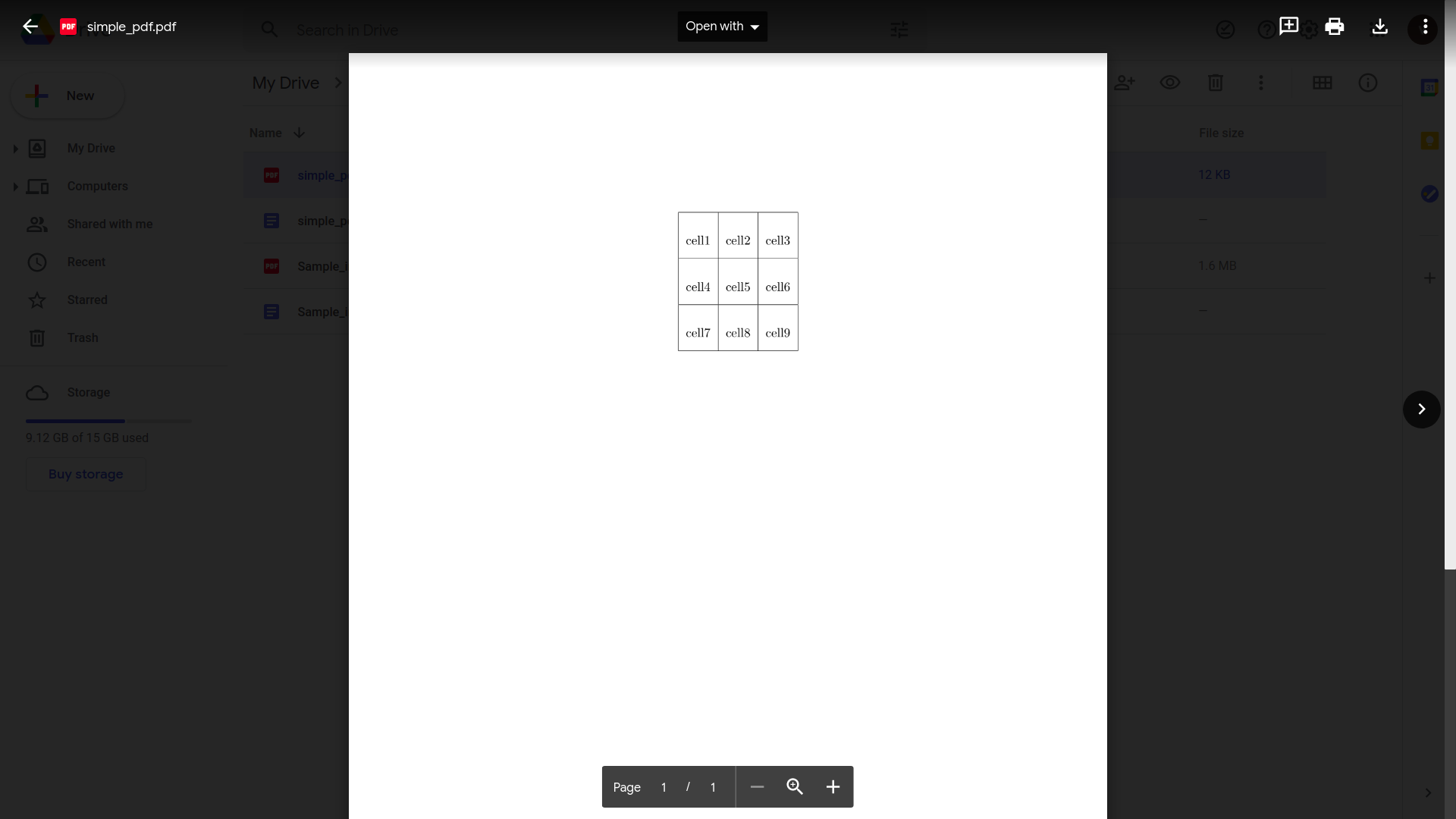
Kami juga akan memeriksa bagaimana metode ini berlaku dengan PDF yang berisi data tabular yang lebih kompleks.
- Buka Google Drive Anda
- Klik "Baru" dan kemudian "Unggah file"
- Pilih dan unggah file PDF Anda
- Buka file PDF di Google Drive, setelah pengunggahan selesai
- Klik "Buka dengan" dan kemudian "Google Documents"
Ini akan terlihat seperti di Google Documents:
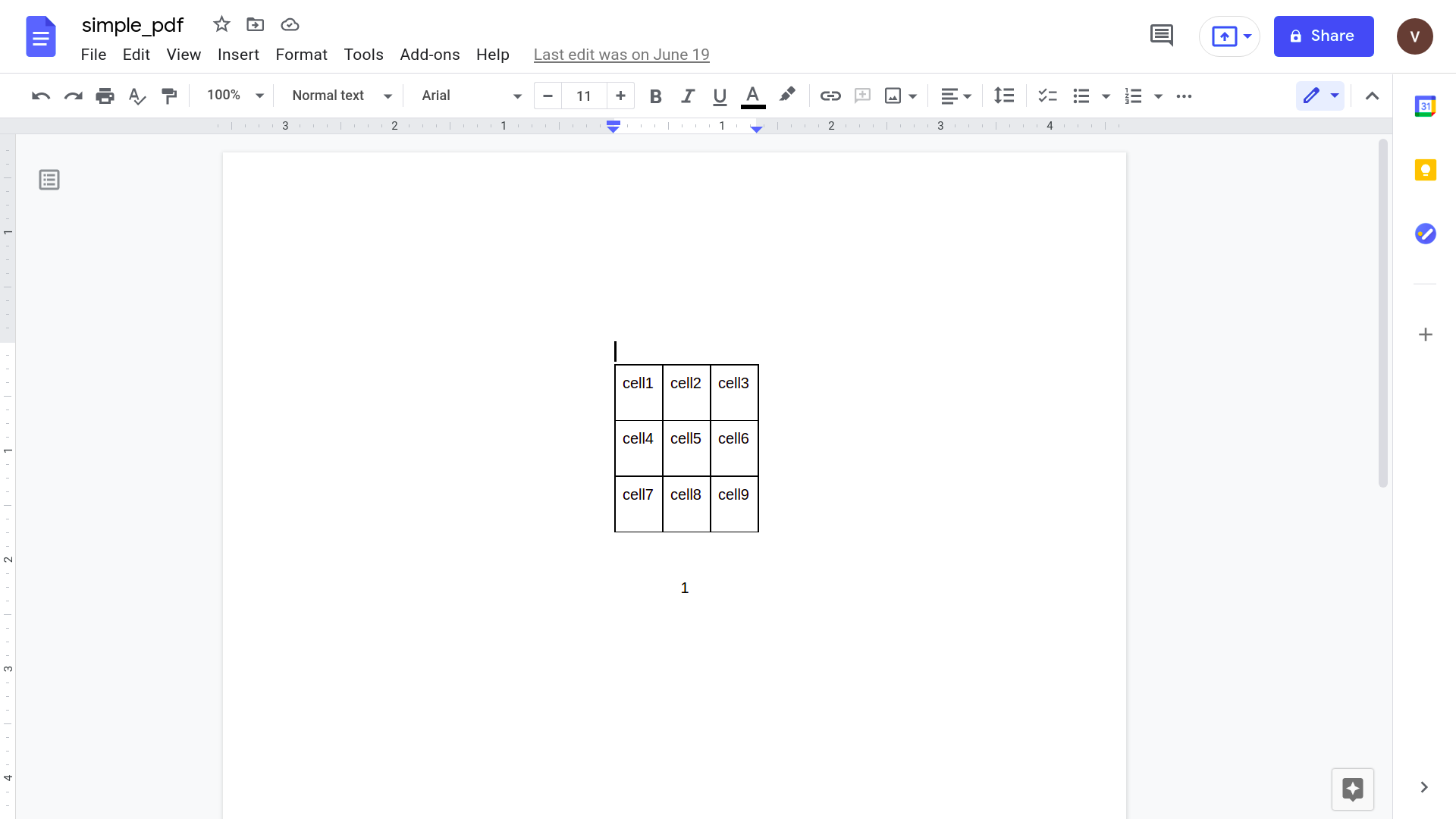
- Pilih tabel dan salin: Cmd/Ctrl + C
- Buka file Google Spreadsheet baru
- Pilih sel dan tempel tabel yang disalin: Cmd/Ctrl + V
Dan Anda sudah selesai.
Berikut tabel dari PDF yang sekarang ditampilkan dengan rapi dalam file Google Spreadsheet.

Tapi mari kita coba file PDF yang lebih realistis.
PDF dengan struktur tabel yang lebih kompleks – sesuatu yang kemungkinan besar akan Anda temui di dunia nyata.
Seperti misalnya, faktur dari Walter White ke "Los Pollos Hermanos" untuk layanan yang diberikan.
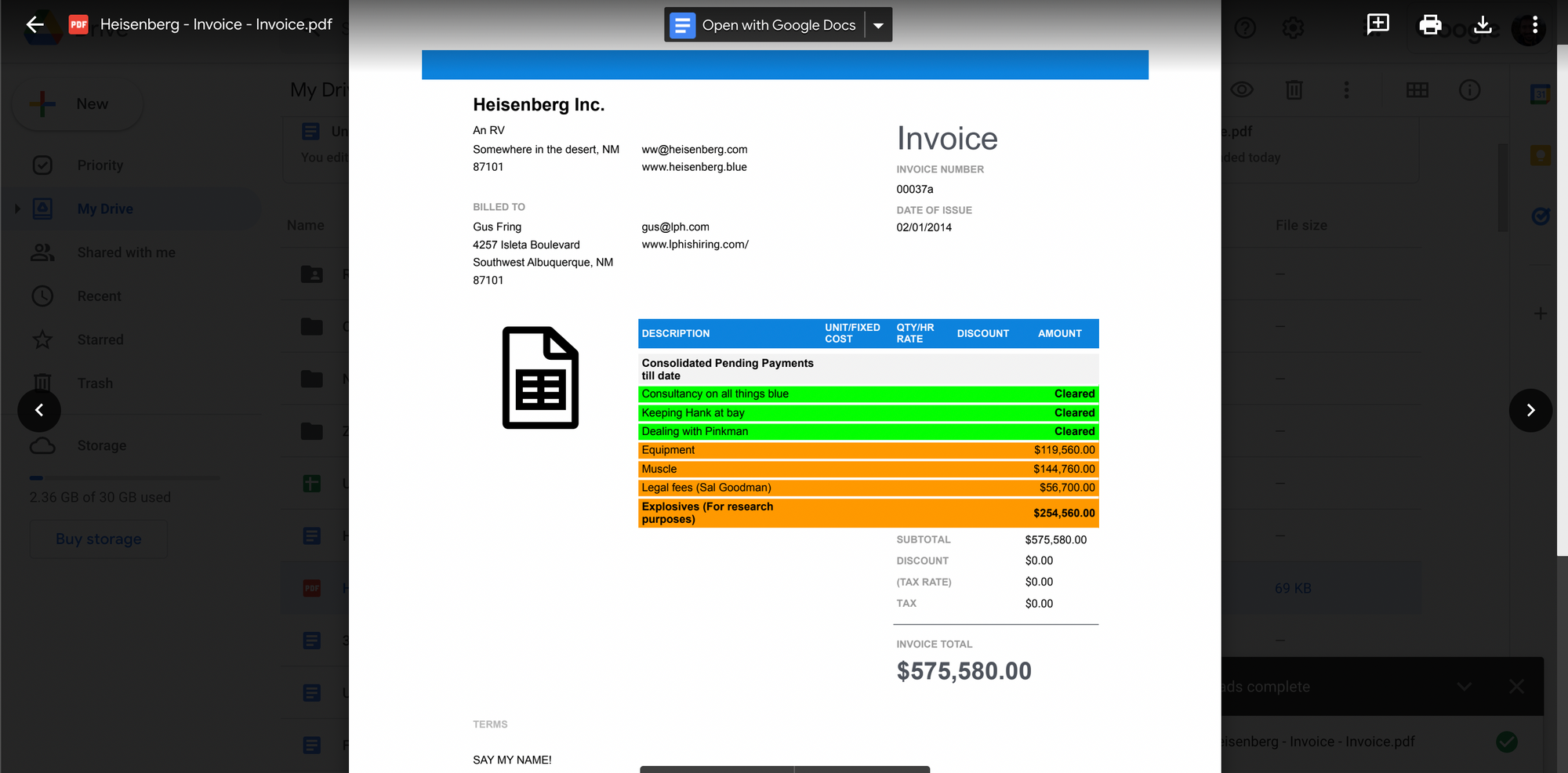
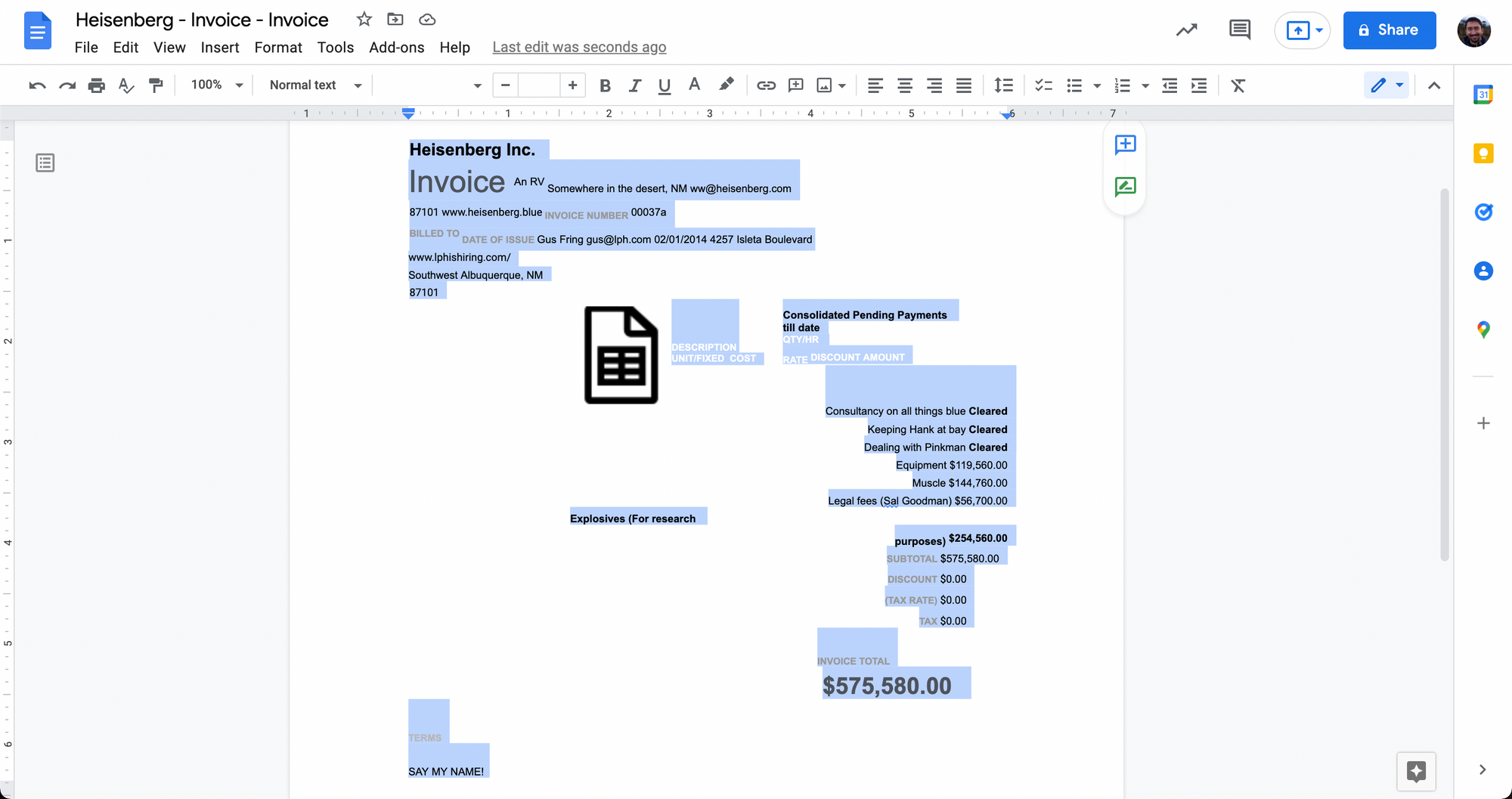
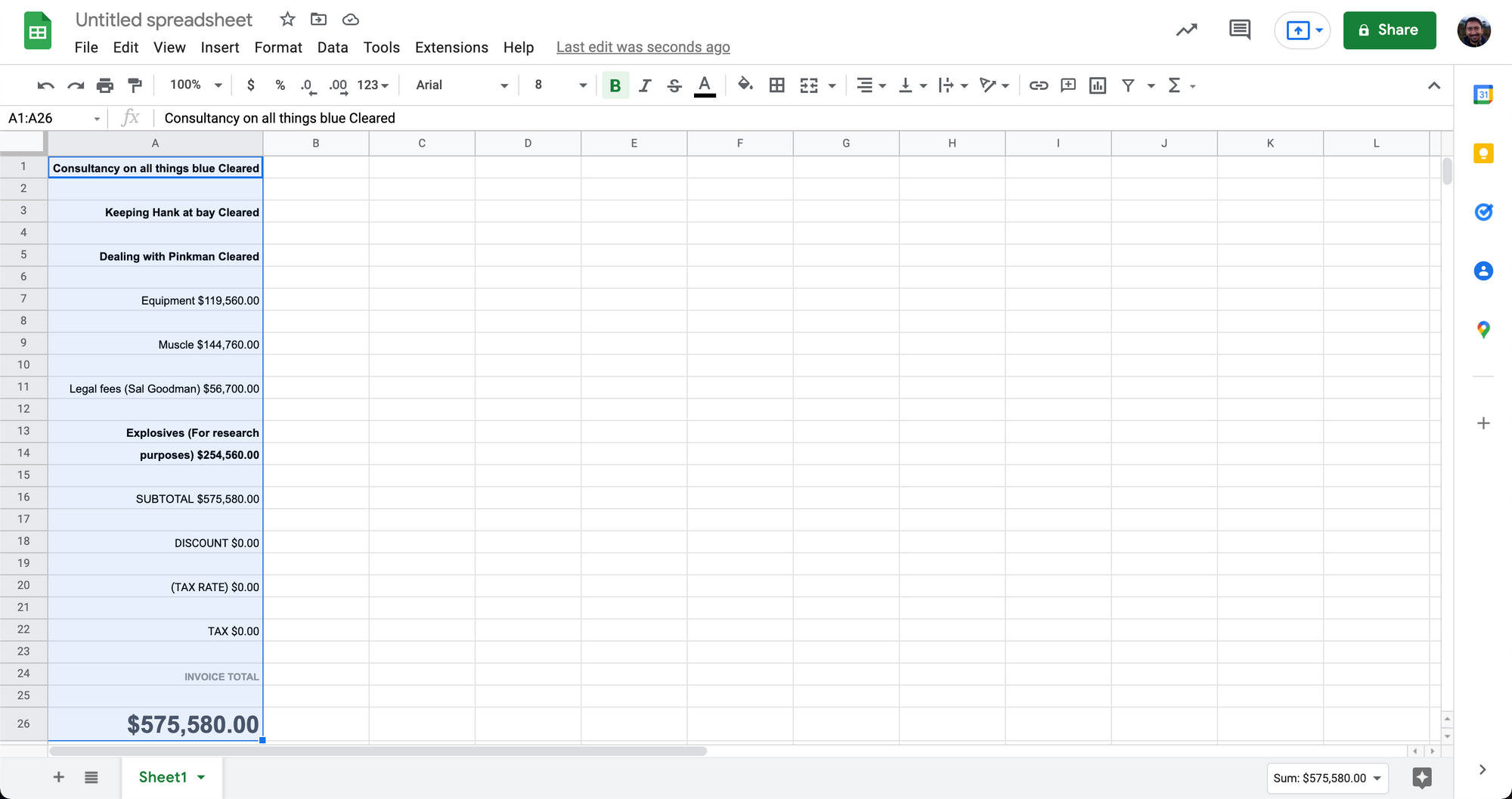
Seperti yang Anda lihat di atas, pendekatan salin tempel sederhana ini melalui Google Documents tidak selalu berfungsi dengan baik.
Saat berurusan dengan data tabel yang lebih kompleks dalam PDF, konversi ke Google Spreadsheet bisa menjadi berantakan.
Pendekatan untuk mengonversi PDF ke Google Spreadsheet ini ideal untuk PDF dengan data tabel sederhana. Struktur tabel yang rumit atau tabel tanpa bingkai dengan teks biasa tidak akan dikonversi dengan rapi dalam metode ini.
Cara terbaik untuk menangani teks biasa atau tabel tanpa bingkai adalah dengan terlebih dahulu mengonversi teks biasa menjadi CSV. Mari kita lihat itu selanjutnya.
Ingin mengonversi PDF file ke Google Sheets ? Periksa nanonet' gratis Konverter PDF ke CSV. Cari tahu cara mengotomatiskan seluruh alur kerja PDF Anda ke Google Sheets dengan Nanonets seperti yang ditunjukkan di bawah ini.
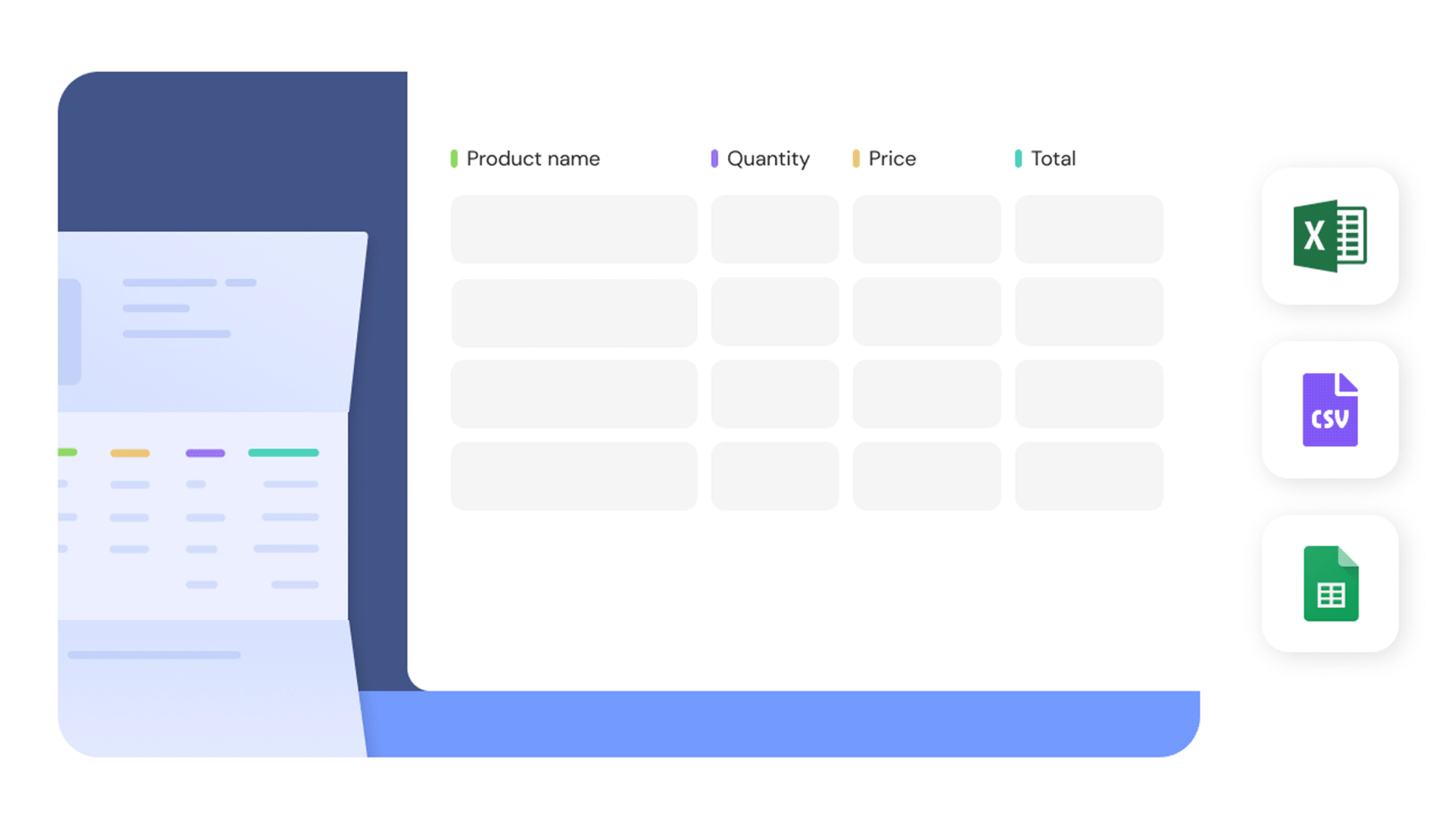
Konversi PDF ke CSV secara manual di Google Documents dan impor ke Google Spreadsheet
Metode ini akan membutuhkan lebih banyak upaya manual daripada pendekatan sebelumnya.
Kami akan secara manual mengonversi file PDF menjadi file CSV dan kemudian mengimpornya ke Google Spreadsheet. CSV adalah format teks terbatas yang dapat mewakili data tabular menggunakan teks biasa.
Dalam file CSV, semua teks diatur ke dalam baris dan kolom yang dipisahkan oleh koma – oleh karena itu dinamakan comma-separated values (CSV).
Berikut langkah-langkahnya konversi PDF ke CSV dan kemudian ke Google Spreadsheet:
- Buka Google Drive Anda
- Klik "Baru" dan kemudian "Unggah file"
- Pilih dan unggah file PDF Anda
- Buka file PDF di Google Drive, setelah pengunggahan selesai
- Klik "Buka dengan" dan kemudian "Google Documents"
Jika Anda sudah melihat data dalam format yang dipisahkan koma pada tahap ini (seperti gambar di bawah), maka silakan lewati.
Jika tidak, Anda perlu menambahkan koma secara manual untuk mengatur data.
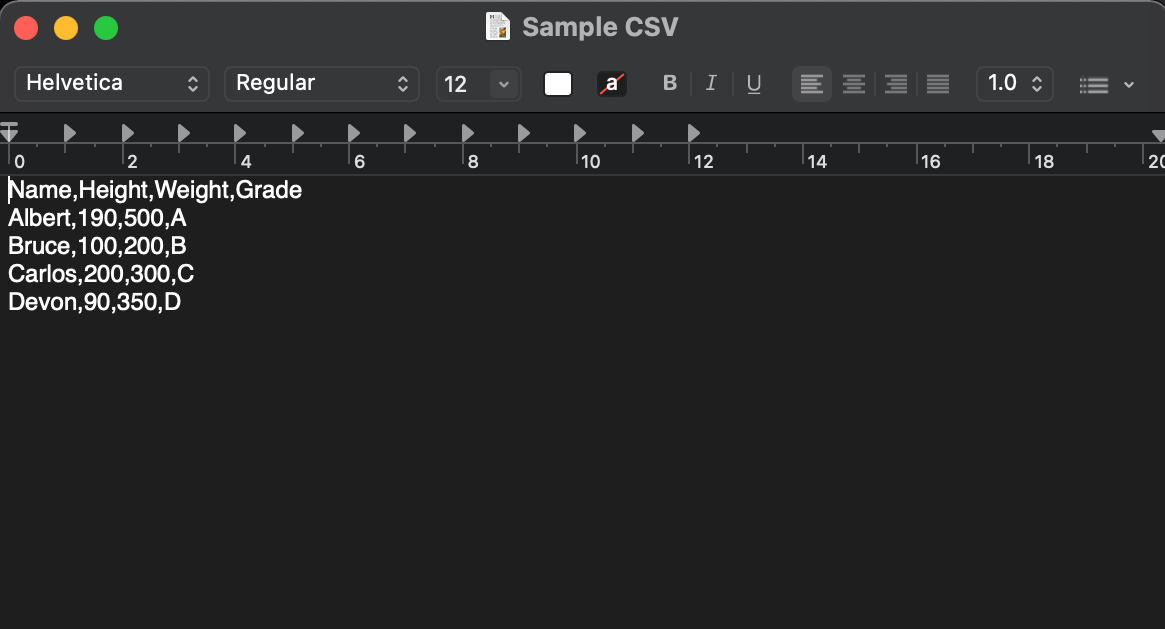
Berikut cara mengonversi data tekstual biasa ke format CSV:
- Di Google Doc tekan Ctrl + F
- Klik pada 3 titik vertikal di jendela kecil yang muncul
- Masukkan spasi di "Temukan"
- Masukkan koma di "Ganti dengan"
- Klik "Ganti semua" – ini akan mengganti semua spasi dengan koma
Data sekarang direpresentasikan dalam format CSV, sekarang mari kita simpan data sebagai file CSV.
- Klik "File" dan "Download" dan "Plaintext(.txt)
- Buka file .txt ini dalam editor teks biasa
- Klik "File" dan "Save as" dan ketik ".csv" di akhir nama file
- Klik "Simpan"
Anda sekarang memiliki data PDF yang disimpan sebagai file CSV.
- Buka file Google Spreadsheet baru
- Klik "File" dan "Impor"
- Klik "Unggah" dan pilih file CSV yang baru saja Anda simpan
- File Google Sheets sekarang akan menampilkan data tabular dengan benar
Berikut adalah screenshot dari beberapa langkah yang disebutkan di atas:
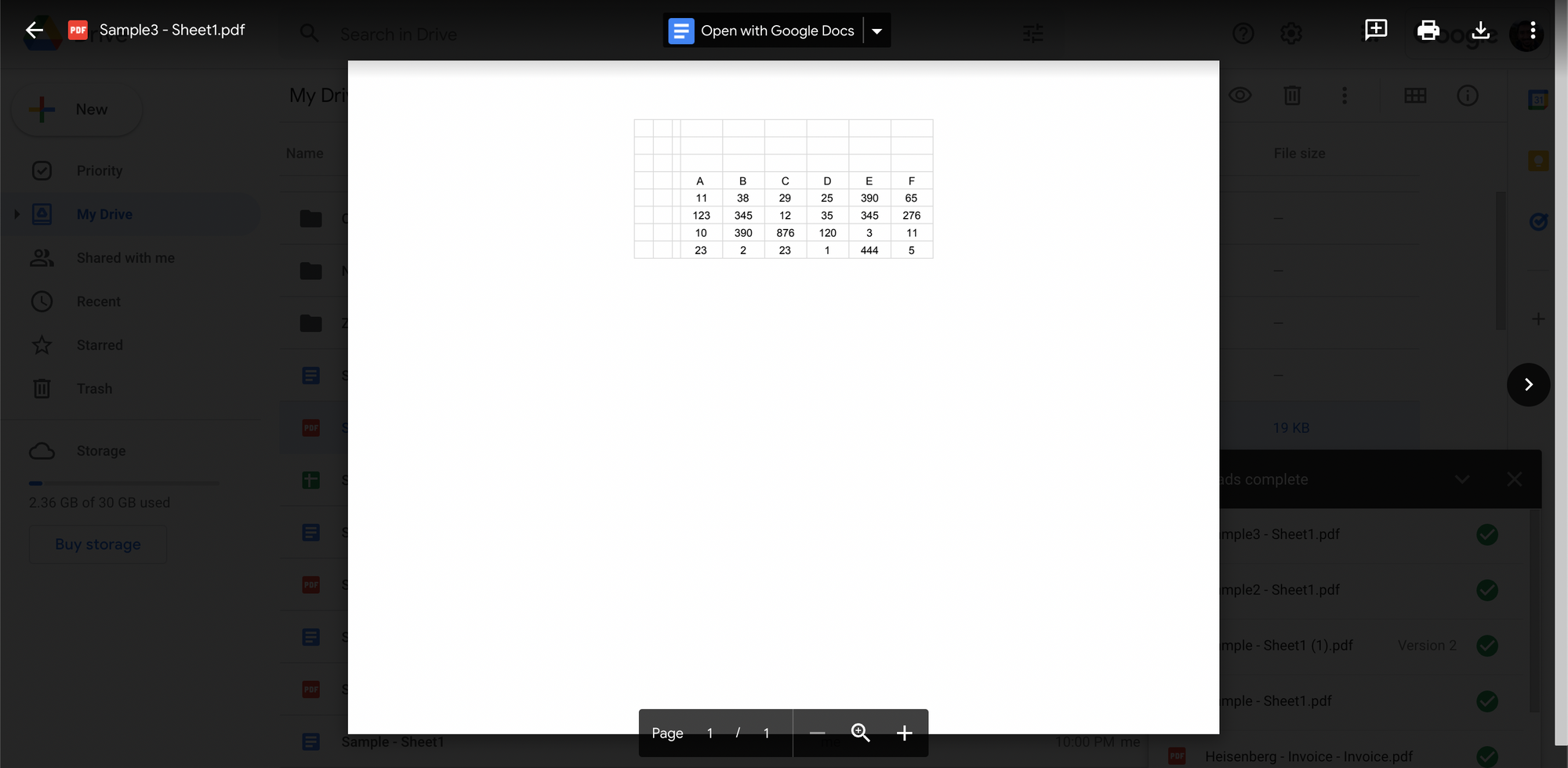
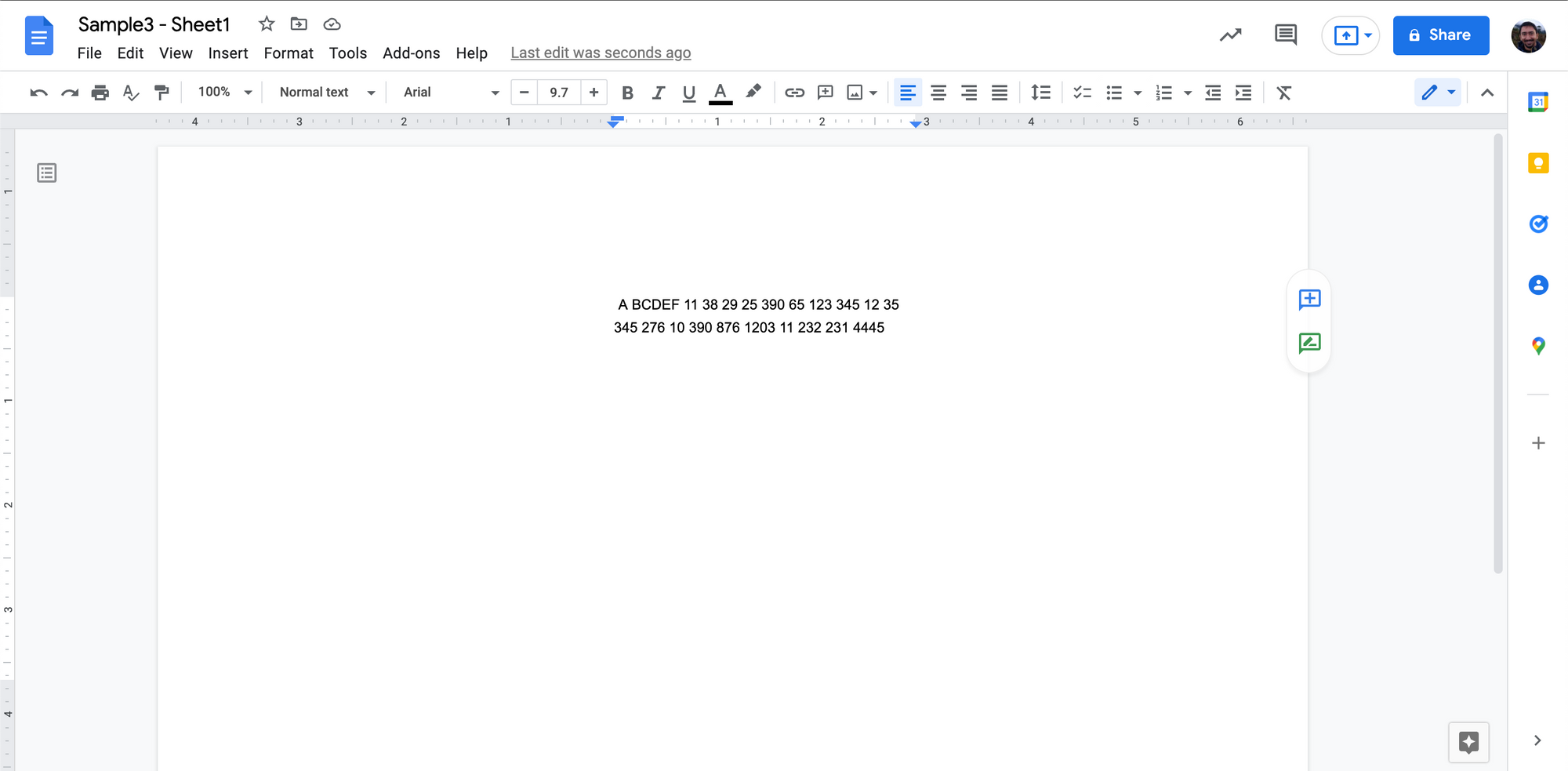
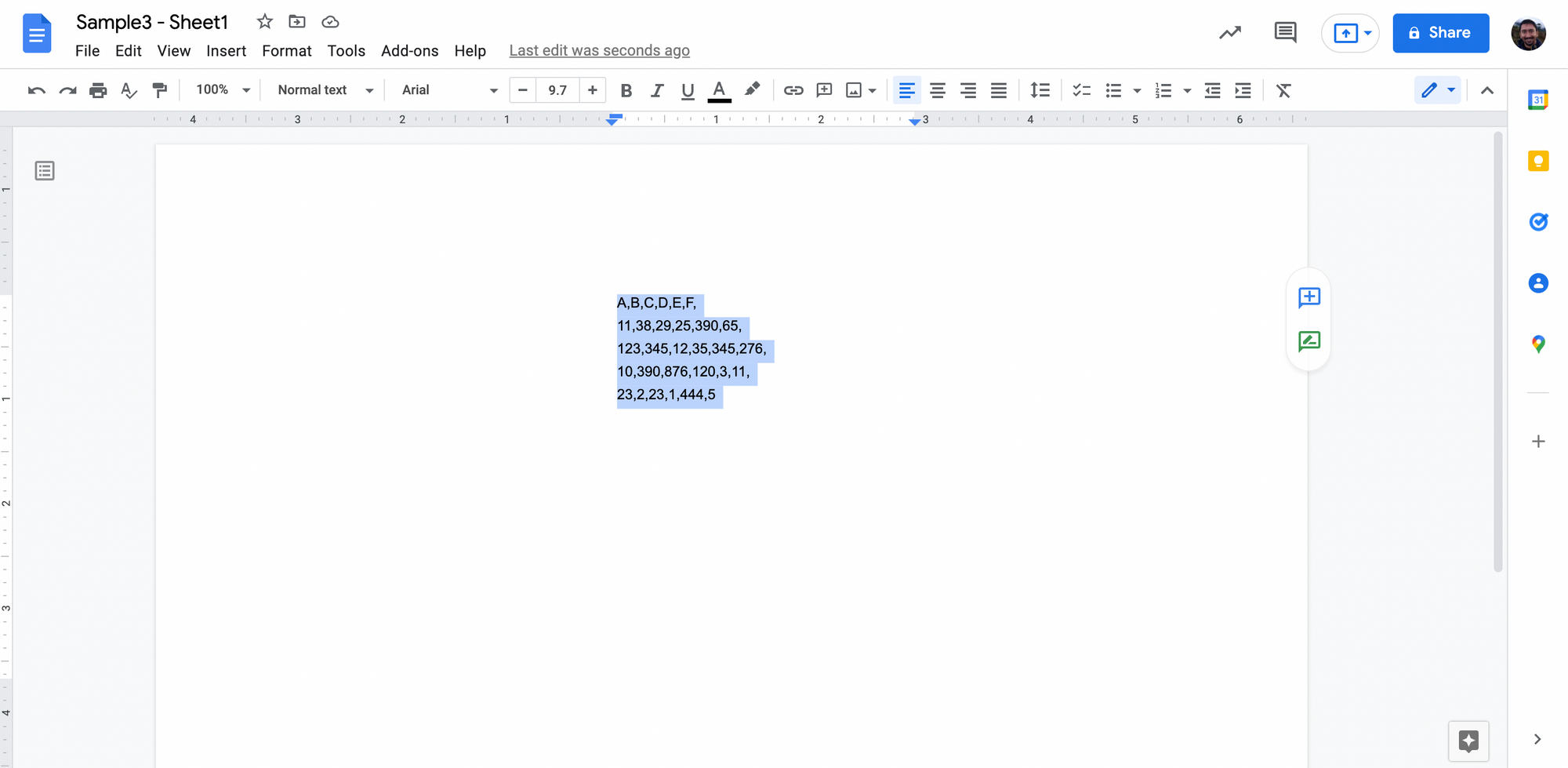
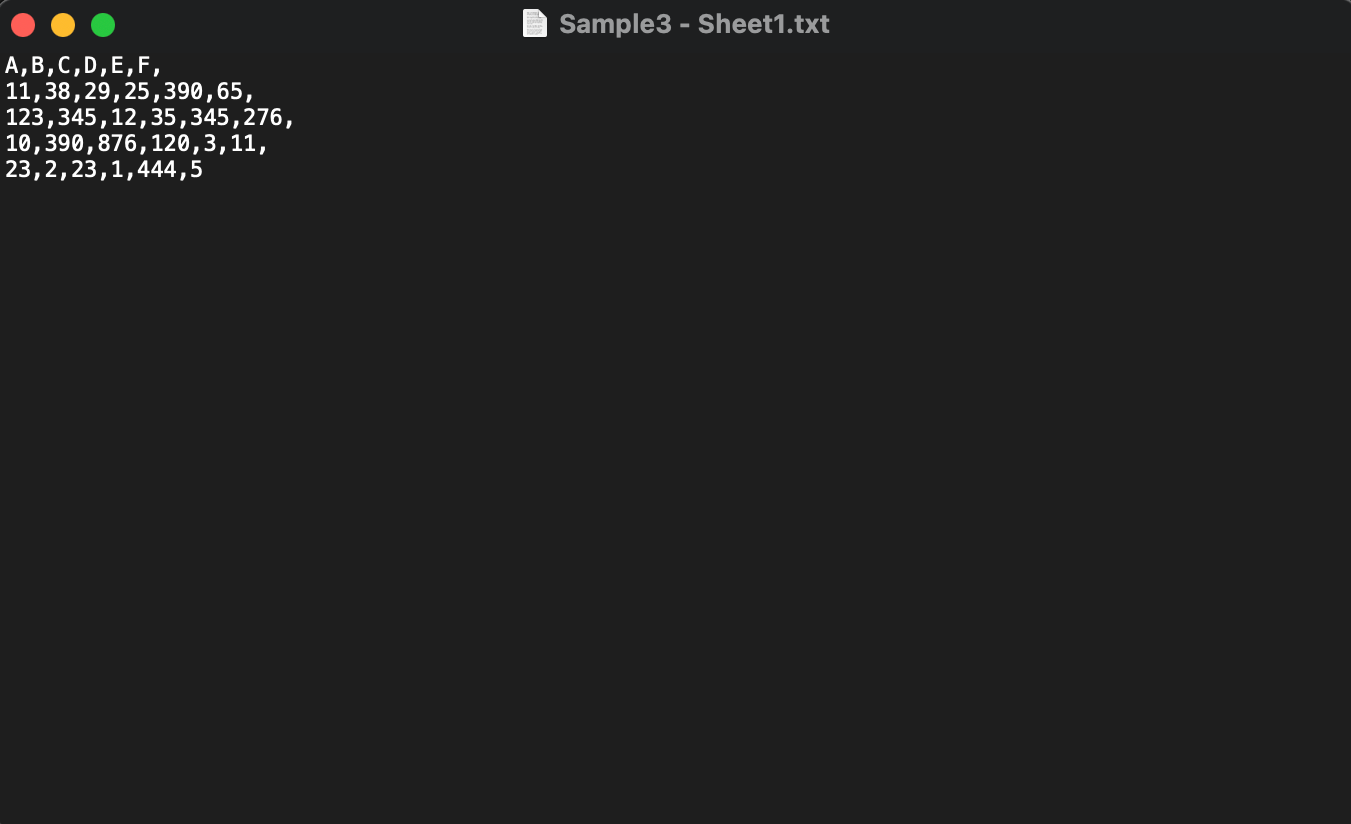
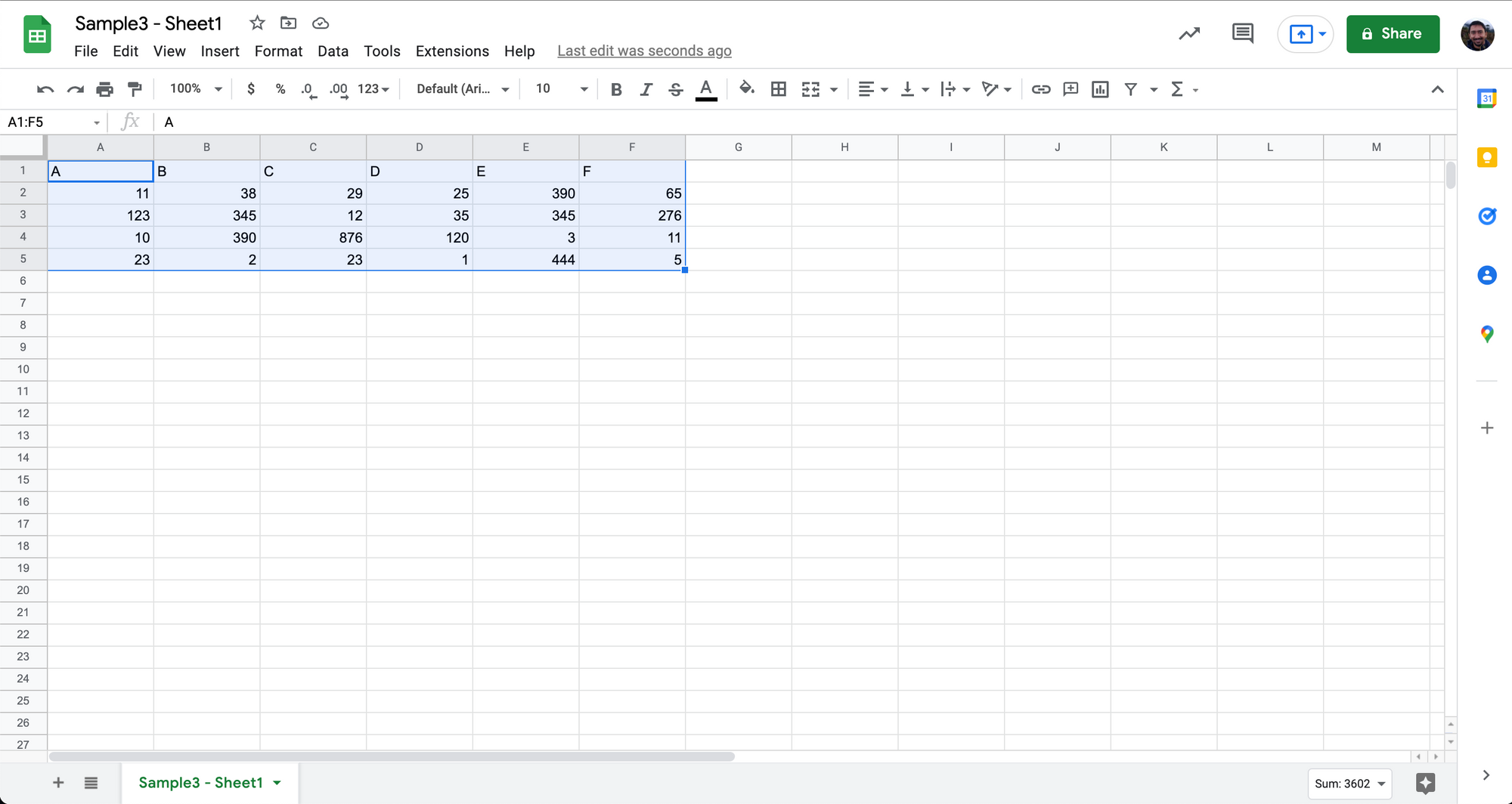
Tabel telah ditangkap dengan cukup baik di Google Spreadsheet.
Beberapa hal yang perlu diperhatikan:
- Proses ini perlu dilakukan untuk satu file pada satu waktu
- Upaya manual yang cukup besar mungkin diperlukan untuk membersihkan data
- Menambahkan koma ketika tidak ada ruang yang disediakan di antara dua nilai yang berbeda
- Menghapus spasi berlebih, karakter & masalah/kesalahan pemformatan lainnya
- Berurusan dengan koma yang ada dalam nilai, berikut adalah beberapa contohnya
- 950k direpresentasikan sebagai 950,000
- koma desimal – nilai direpresentasikan sebagai 0,1111 (khususnya di negara-negara Eropa)
- koma di alamat – no. 23, jalan ABC, Hamburg, Jerman
Meskipun pendekatan CSV manual mempertahankan struktur tabel saat mengonversi PDF ke Google Spreadsheet, ini memakan waktu dan sulit untuk diskalakan. Struktur tabel yang rumit dengan kolom terpisah dan header umum mungkin memerlukan upaya manual yang lebih banyak untuk menyesuaikan dengan format CSV.
Salah satu cara untuk menghindari semua upaya ini dalam mengonversi a PDF ke CSV adalah untuk memeriksa konverter online yang dapat melakukannya untuk Anda.
Ingin mengonversi PDF file ke Google Sheets ? Periksa nanonet' gratis Konverter PDF ke CSV. Cari tahu cara mengotomatiskan seluruh alur kerja PDF Anda ke Google Spreadsheet dengan Nanonets dengan mengeklik di bawah:
Gunakan konverter PDF ke CSV online dan impor ke Google Spreadsheet
Konverter online dapat konversi PDF ke CSV or PDF ke Excel dalam hitungan detik.
Ini sangat nyaman ketika Anda perlu mengonversi banyak file PDF (atau file PDF multi halaman) ke Google Spreadsheet.
Ada banyak konverter online seperti Zamzar, Convertio, PDFTables, Aconvert & bahkan Nanonets sendiri Alat PDF ke CSV online. Anda dapat memeriksa salah satu dari ini.
Inilah cara Anda dapat mengonversi file PDF ke CSV menggunakan konverter online:
- Pilih salah satu dari banyak Konverter PDF ke CSV online
- Tambahkan atau unggah file PDF Anda
- Klik "Konversi" untuk mengonversi PDF ke CSV
- Kemudian unduh atau ekspor file yang dikonversi
Itu dia.
Berikut demo video singkat menggunakan Nanonets Konverter PDF ke CSV:
Konverter online memberikan hasil yang beragam saat mengonversi PDF ke CSV.
Beberapa hebat, yang lain tidak begitu banyak.
Beberapa hanya dapat menangani PDF asli, sementara yang lain juga mendukung PDF yang dipindai. (Konverter Nanonets dapat menangani PDF asli & pindaian)
Beberapa mendukung konversi batch sementara yang lain tidak. Dan hanya sedikit yang menawarkan API.
Meskipun konverter PDF ke CSV online merupakan peningkatan besar dibandingkan konversi manual, mereka masih belum cukup sempurna. Anda masih perlu melakukan pembersihan kecil setelah mengonversi PDF ke Google Spreadsheet!
Alternatif lain untuk konverter online adalah dengan menggunakan aplikasi pemrosesan dokumen populer seperti Adobe atau Microsoft.
Ingin mengonversi PDF file ke Google Sheets ? Periksa nanonet' gratis Konverter PDF ke CSV. Cari tahu cara mengotomatiskan seluruh alur kerja PDF Anda ke Google Spreadsheet dengan Nanonets dengan mengeklik di bawah:
Ekspor PDF sebagai Excel di Adobe Acrobat DC dan impor ke Google Spreadsheet
Adobe Acrobat DC memungkinkan pengguna untuk mengekspor file PDF sebagai beberapa jenis file lain termasuk Excel.
Dan Google Spreadsheet mendukung jenis file Excel.
Dan karena Adobe adalah aplikasi membaca PDF asli, itu mungkin memberikan hasil yang lebih baik sehubungan dengan pemeliharaan format dan struktur tabel.
Berikut langkah-langkahnya:
- Buka PDF Anda di Adobe Acrobat Pro
- Klik "File" dan "Ekspor Ke" dan "Spreadsheet" dan "Buku Kerja Microsoft Excel"
- Impor file Excel ini ke Google Spreadsheet
Berikut demo yang sangat mendasar:
Meskipun metode ini mungkin membantu mempertahankan pemformatan asli dalam banyak kasus, metode ini tidak mendukung konversi batch. Dan struktur tabel yang kompleks mungkin tidak mudah ditangkap dalam metode ini.
Sekarang mari kita lihat bagaimana Microsoft Excel menangani PDF.
Ingin mengonversi PDF file ke Google Sheets ? Periksa nanonet' gratis Konverter PDF ke CSV. Cari tahu cara mengotomatiskan seluruh alur kerja PDF Anda ke Google Spreadsheet dengan Nanonets dengan mengeklik di bawah:
Impor PDF sebagai Excel di Microsoft Excel dan impor ke Google Spreadsheet
Anda sudah tahu bahwa Google Spreadsheet mendukung file Excel.
Microsoft Excel memungkinkan pengguna untuk mengimpor/membuka file PDF dalam aplikasi spreadsheet-nya.
- Buka Buku Kerja Microsoft Excel kosong/baru
- Klik "Data" dan "Dapatkan Data" dan "Dari File" dan "Dari PDF"
- Pilih file PDF Anda untuk mengimpornya ke Excel
- Pilih tabel yang ingin Anda ekstrak dan klik "Muat"
Anda sekarang akan melihat data tabular pada file Excel Anda.
- Akhirnya impor file Excel ini ke Google Sheets
Berikut demo dasar cepat dari pakar Microsoft Kevin Stratvert:
Meskipun ini adalah metode yang cukup rapi yang dapat membantu mempertahankan pemformatan asli dalam banyak kasus, metode ini tidak mendukung konversi batch. Dan struktur tabel yang kompleks mungkin tidak mudah ditangkap dalam metode ini.
Ingin mengonversi PDF file ke Google Sheets ? Periksa nanonet' gratis Konverter PDF ke CSV. Cari tahu cara mengotomatiskan seluruh alur kerja PDF Anda ke Google Spreadsheet dengan Nanonets dengan mengeklik di bawah:
Konversi PDF ke Google Spreadsheet otomatis
Semua metode yang telah kita lihat sejauh ini untuk mengonversi PDF ke Google Spreadsheet memerlukan berbagai tingkat intervensi manual.
Belum lagi bahwa metode yang berbeda memberikan hasil yang bervariasi sehubungan dengan pengambilan dan pemformatan data.
Juga, tidak satu pun dari 5 metode sebelumnya yang dapat menangani konversi massal!
Di situlah Nanonets dapat membantu!
Nanonets adalah perangkat lunak OCR berbasis AI yang membantu bisnis mengoptimalkan & mengotomatiskan alur kerja mereka. (Periksa contoh rapi ini tentang bagaimana Nanonets mengotomatiskan alur kerja penggantian nama PDF)
Hubungkan Nanonets OCR ke Google Spreadsheet menggunakan Zapier dan Anda sudah siap dengan alur kerja PDF ke Google Spreadsheet otomatis. Nanonets dapat menangani struktur tabel yang kompleks, unggahan massal, validasi, integrasi ERP, dan banyak lagi.
Ikuti langkah-langkah di bawah ini:
- Mendaftarlah di Nanonet
- Pilih model yang telah dilatih sebelumnya atau buat model OCR khusus
- Siapkan Zap . ini benar
Dan Anda siap untuk pergi
Jika Anda ingin berbicara dengan pakar otomatisasi kami, siapkan panggilan sekarang, dan lihat Nanonets langsung beraksi:
Nanonets memiliki kemampuan ekstraksi tabel yang canggih. Lihat videonya di bawah ini:
Kesimpulan
Pada artikel ini, kami telah melihat berbagai cara untuk mengonversi PDF ke Google Spreadsheet.
Kami juga melihat bagaimana Nanonets dapat membantu mengotomatiskan alur kerja PDF apa pun ke Google Spreadsheet.
- &
- 11
- Tentang Kami
- di seluruh
- Tindakan
- maju
- Semua
- sudah
- Lebah
- Aplikasi
- aplikasi
- pendekatan
- artikel
- Otomatis
- Otomatisasi
- latar belakang
- TERBAIK
- Uang kertas
- batas
- membangun
- bisnis
- bisnis
- panggilan
- Bisa Dapatkan
- kemampuan
- kasus
- Umum
- kompleks
- Mudah
- Konversi
- negara
- data
- dc
- transaksi
- berurusan
- berbeda
- dokumen
- mudah
- terutama
- Eropa
- contoh
- Excel
- ahli
- keuangan
- Pertama
- format
- Gratis
- akan
- baik
- besar
- membantu
- membantu
- di sini
- sangat
- Seterpercayaapakah Olymp Trade? Kesimpulan
- How To
- HTTPS
- gambar
- Termasuk
- integrasi
- IT
- tampak
- mencari
- panduan
- manual
- Microsoft
- campur aduk
- model
- paling
- menawarkan
- secara online
- Buka
- pengorganisasian
- Lainnya
- Populer
- pers
- cukup
- proses
- program
- RE
- Bacaan
- dunia nyata
- menerima
- membutuhkan
- wajib
- Hasil
- Skala
- Layanan
- set
- berbagi
- Sederhana
- kecil
- So
- Perangkat lunak
- sesuatu
- Space
- spasi
- membagi
- Tahap
- mulai
- Laporan
- jalan
- mendukung
- Mendukung
- Berbicara
- pembicaraan
- membuang-buang waktu
- hari ini
- menggunakan
- Pengguna
- Video
- Apa
- dalam
- tanpa
- Kerja
- dunia
- Youtube